Come creare note su Facebook
Le note di Facebook sono lo strumento perfetto per condividere lettere, articoli di blog/giornali, poesie e altri testi lunghi senza andare incontro alle limitazioni dei normali post che si possono inserire sul celebre social network e senza dover ricorrere a link che indirizzano verso siti esterni.
Come dici? Ne sei ben consocio ma ti sei iscritto da poco a Facebook e non sai ancora come creare una nota per condividerla con i tuoi amici? Stai tranquillo: oggi sono qui proprio per aiutarti e spiegarti come creare note su Facebook, sfruttando al meglio questa funzione del celebre social network che, per certi versi, è un po’ nascosta.
Allora, sei pronto per iniziare? Sì? Fantastico! Forza e coraggio: mettiti bello comodo, prenditi tutto il tempo di cui hai bisogno per concentrarti sulla lettura delle prossime righe e, cosa ancora più importante, cerca di mettere in pratica le indicazioni che sto per darti. Ti auguro buona lettura!
Indice
Informazioni preliminari
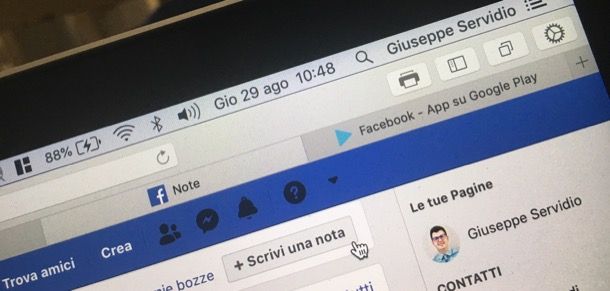
Prima di vedere effettivamente come creare note su Facebook, mi sembra doveroso fornirti alcune informazioni preliminari circa la funzione in oggetto, che non puoi non conoscere prima di addentrarti nel cuore di questa guida.
Innanzitutto, ci tengo a dirti che la funzione Note di Facebook è disponibile soltanto per i profili privati ed è fruibile esclusivamente dalla versione Web del social network. Ciò significa che, se desideri agire da mobile, anziché usare l’app del social network (disponibile per Android e iOS), dovrai accedere alla versione Web di Facebook direttamente dal browser.
Per quanto riguarda le pagine Facebook, invece, sappi che per queste non è disponibile una vera e propria funzione che consenta di creare delle note testuali, mentre è presente una feature che offre la possibilità di creare una nota soltanto, da usare come storia della pagina (da non confondere con la funzione Storie di Facebook), in modo da fornire qualche informazione in più sulla stessa.
Fatte queste doverose precisazioni, se non hai altri dubbi, direi di non perdere altro tempo prezioso e di passare sùbito all’azione. Sei d’accordo? Perfetto, allora procediamo!
Come creare note su profilo Facebook
Se è tua intenzione sapere come creare note sul profilo Facebook, continua a leggere: trovi tutte le informazioni di cui hai bisogno proprio qui sotto.
Smartphone e tablet
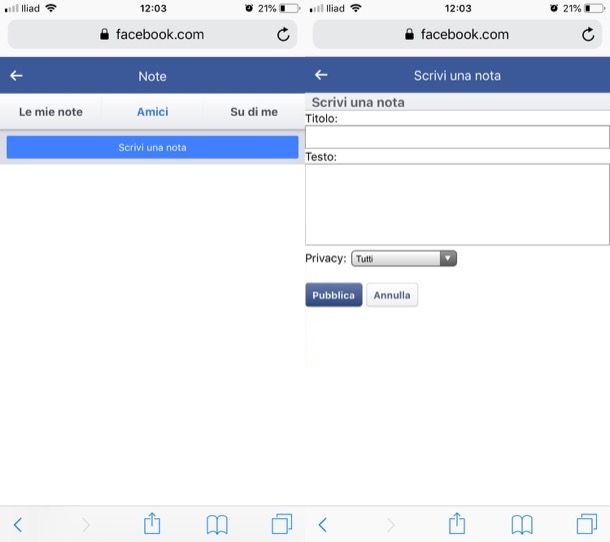
Se preferisci agire da smartphone o tablet, apri il browser che solitamente usi per navigare su Internet (es. Google Chrome su Android o Safari su iPhone/iPad) e incolla nella barra degli indirizzi, in alto, l’indirizzo https://www.facebook.com/notes/.
Se stai leggendo quest’articolo dal tuo dispositivo mobile, puoi recarti sulla pagina in questione facendo tap su questo link. Ovviamente, se non hai ancora provveduto, devi effettuare l’accesso al tuo account Facebook.
A questo punto, fai tap sul pulsante azzurro Scrivi una nota, nella parte superiore della pagina (al centro), e compila i campi di testo Titolo e Testo con le informazioni che desideri includere nella nota. Fatto questo, apri il menu a tendina Privacy situato un po’ più in basso, seleziona l’opzione della privacy che preferisci utilizzare (es. Tutti, Amici, Solo io, etc.) e, non appena sei pronto per farlo, fai tap sul pulsante blu Pubblica, per condividere la nota sul tuo diario.
Attivando la visualizzazione del sito in modalità desktop, inoltre, potrai aggiungere una nota alla foto. Se usi Google Chrome, puoi richiedere il sito desktop premendo sul pulsante con i tre puntini e selezionando la voce Richiedi sito desktop dal menu che si apre. Se usi Safari, invece, devi fare tap sul pulsante raffigurante la freccia rivolta verso l’alto e selezionare l’icona Richiedi sito desktop dal menu che si apre.
Una volta attivato il sito in modalità desktop, per aggiungere la foto di copertina alla nota creata, non devi far altro che premere sul pulsante Trascina o clicca per aggiungere una foto e selezionare l’immagine di tuo interesse (se intendi caricarne una nuova dal tuo device, devi premere sul pulsante Carica una nuova foto). Per concludere, premi poi sul pulsante Pubblica, così da pubblicare la nota completa di foto sul tuo diario.
Computer
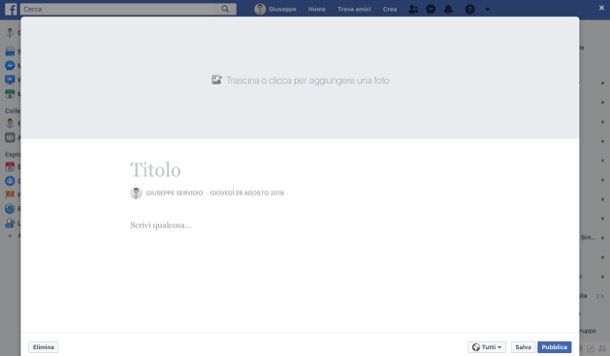
Se preferisci procedere da computer, devi seguire praticamente i medesimi passaggi che ti ho indicato nel capitolo precedente. Collegati, dunque, alla pagina principale di Facebook e accedi al tuo account Facebook; dopodiché apri la pagina del tuo profilo, premendo sul tuo nome nella barra in alto, fai clic sulla scheda Altro situata immediatamente sotto l’immagine di copertina e seleziona la voce Note dal menu visualizzato.
Nella pagina che si apre, fai clic sul pulsante Aggiungi nota situata nella parte in alto a destra del box Note e compila tutte le parti del modulo che ti viene proposto. Digita, quindi, il nome che vuoi assegnare alla nota, nel campo Titolo, e il corpo della nota, nel campo di testo Scrivi qualcosa….
Per aggiungere una foto di copertina alla nota, poi, fai clic sul pulsante Trascina o clicca per aggiungere una foto e seleziona una delle foto disponibili, per utilizzarla come immagine di copertina. In alternativa, carica una nuova foto dal tuo PC, cliccando sull’apposito pulsante che vedi a schermo.
Vuoi aggiungere una foto all’interno della tua nota o un link testuale? Per riuscirci, dopo aver fatto clic in un punto qualsiasi del campo d’inserimento del testo, fai clic sul pulsante (+) che compare sulla sinistra e, nel menu che si apre, seleziona la voce Foto, in modo da aggiungere una foto alla nota, oppure seleziona l’opzione Incorpora, per aggiungere un collegamento ipertestuale. Cliccando sul pulsante ¶, invece, puoi formattare il testo scegliendo una delle opzioni tra quelle disponibili per inserire, ad esempio, un elenco puntato o numerato oppure un sottotitolo.
Dopo aver completato la scrittura della tua nota, puoi decidere chi può leggerla e chi no tramite il menu a tendina Privacy (l’impostazione predefinita è Tutti, ma puoi scegliere anche Amici, Solo io, etc.). Non appena sei pronto per farlo, pubblica la nota creata sul tuo diario, facendo clic sul pulsante Pubblica.
Se non vuoi pubblicare sùbito la nota ma semplicemente salvarla come bozza, clicca sul pulsante Salva.
Tutte le note che creerai — sia quelle pubblicate che quelle salvate in bozza — saranno visibili nella sezione Note, raggiungibile recandoti sul tuo profilo e poi facendo clic sulle voci Altro > Note.
Qualora si dovesse presentare la necessità di modificare una nota, fai clic sulla sua anteprima e poi pigia sul pulsante Modifica nota, nel riquadro che si apre. Una volta aperta una nota, puoi anche eliminarla: per procedere in tal senso, fai clic sul pulsante Elimina, situato in basso a sinistra nel riquadro apertosi, e poi conferma l’operazione, cliccando sul pulsante Conferma.
Nota: sebbene sia disponibile un’applicazione di Facebook per Windows 10, al momento non è possibile creare note con quest’ultima.
Come creare note su pagina Facebook

Ti stai chiedendo se è possibile creare note su una pagina Facebook? Come ti ho già spiegato qualche riga più su, allo stato attuale delle cose non è possibile fare ciò. L’unica cosa che si può fare è creare una sorta di nota testuale in cui inserire la storia della pagina e di ciò che essa rappresenta (ad esempio la storia dell’azienda o della persona a cui la pagina è dedicata).
Nel momento in cui è stata scritta questa guida, però, tale funzione sembra essere temporaneamente indisponibile: quando sarà nuovamente resa fruibile da Facebook, aggiornerò l’articolo fornendo istruzioni dettagliate su come adoperarla al meglio.

Autore
Salvatore Aranzulla
Salvatore Aranzulla è il blogger e divulgatore informatico più letto in Italia. Noto per aver scoperto delle vulnerabilità nei siti di Google e Microsoft. Collabora con riviste di informatica e cura la rubrica tecnologica del quotidiano Il Messaggero. È il fondatore di Aranzulla.it, uno dei trenta siti più visitati d'Italia, nel quale risponde con semplicità a migliaia di dubbi di tipo informatico. Ha pubblicato per Mondadori e Mondadori Informatica.






